centos(linux)文件系统的一些基础操作命令
以下介绍了centos的部分操作命令,其中文件管理系统的为主要部分,还有一小部分的系统管理方面内容。内容为个人的学习笔记,可能有很多地方解释不正确或者不完全正确,希望路过发现错误的大佬给予留言指正,同时,如果各位网友有什么疑问,也可以评论区留言,咱们一起讨论,一起进步。
参数中如果有特殊符号或者空格需要加""
查看相关的命令帮助:Info 命令名称
清空命令行:CTRL + L 或 clear
清空当前输入:CTRL + U
日常使用:
查看时间:data
查看日历:cal
修改日期以及时间:
Date -s 12/12/2012
Date -s 17:05:12
文件管理系统
Ls命令(参数可连用):
参数:
-s(小写) 显示每个文件的大小
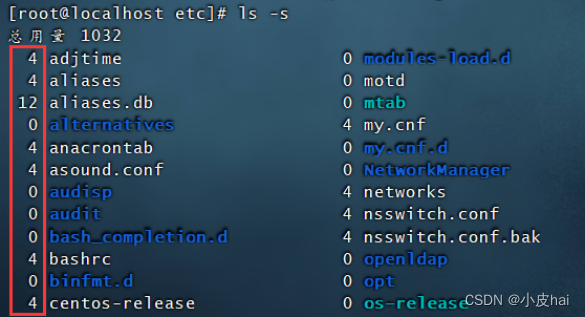
-S(大写) 按文件的大小排序

-a 显示所有文件(包括隐藏文件)
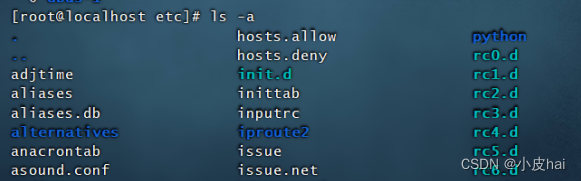
-l 使用列表模式显示文件的详细信息
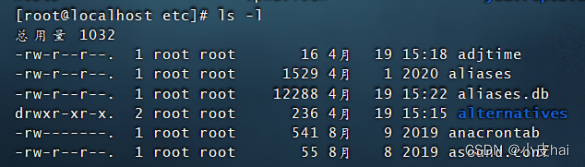
-t 按文件按修改时间排序显示

-F 显示文件类型描述符

Cd命令(切换目录):

返回上次使用的目录:
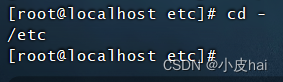
返回用户目录:

Useradd命令(创建普通用户):
命令格式: useradd [用户名]
Pwd命令(查看当前目录):
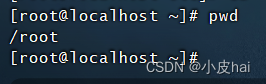
Mkdir命令(创建文件夹):

参数:
-p 同时创建多级目录
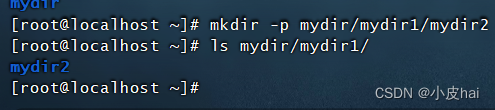
Rmdir命令(删除空目录,没有文件、子目录):
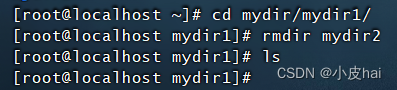
Touch命令(创建一个空文件,大小为0字节):
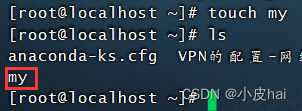
Cat命令:用法一:显示文件内容

在查看多个文件时,可以用;隔开:

参数:
-a 显示所有字符,包括非打印字符
-n 对文件的所有行编号
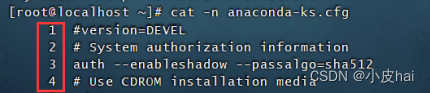
-b 除了空行不编号,其他行编号
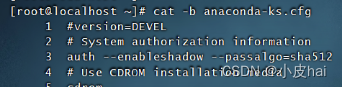
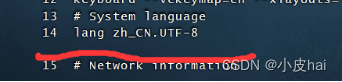
-s 将连续的空行压缩为一个空行
Cat命令:用法2:输入一行,直接跟着打印一行(CTRL+D 结束)
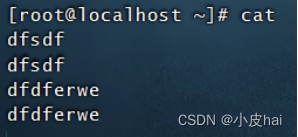
Cat命令:用法3:制作新文件(CTRL+D 结束)
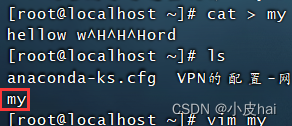
Cat命令:用法4:合并文件
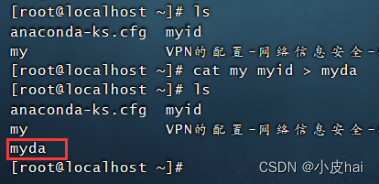
Cat命令:用法5:给文件追加内容

Cp命令(文件复制):
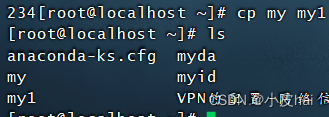
参数: -i 以安全询问的方式复制文件
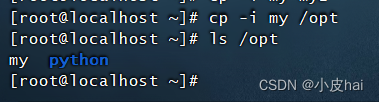
同时可以复制到不同的路径下,如果要改变名字,则在路径的后面加上“/名字”即可
Rm命令(删除指定的文件):
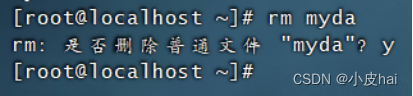
删除多个文件
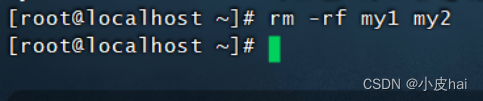
用* 删除相匹配的文件
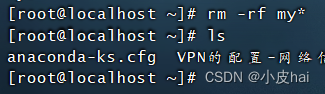
参数:
-i 以安全询问的方式进行删除

-r或者-R 将删除目录下的文件或者子目录一并处理
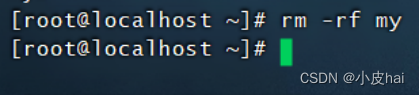
-f 强制删除文件或者目录

-v 显示删除的过程

-d 直接把欲删除的目录硬连接数据删为0,删除该目录

Mv命令(移动或重命名文件、目录):
移动文件

重命名文件:
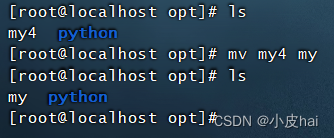
Chmod命令(更改文件权限和属性):
格式为:chmod [<文件使用者><操作符><权限类型>] 文件名
[]中的为一个整体,中间没有空格分开
文件使用者一般有:
u:表示文件主(user),文件或目录的所有者
g:表示文件主所在组群的用户(grop)
o:表示其他用户(other)
a:表示所有用户(all)
操作符一般有:
+:增加权限
-:减少权限
=:赋予给定的权限,同时删除其他的权限(如果有)
权限类型一般有:
r:读的权限
w: 写的权限
x: 执行的权限

同时,权限也可以是三个0-7范围的八进制shu值,分别代表三种使用者(user,group,all)的权限(r,w,x)。
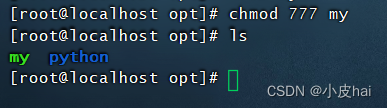
Grep命令(在指定的文件中查找指定的字符串):
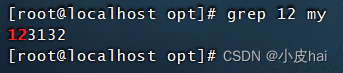
如果添加参数 –i 则不区分大小写
Head命令(查看文件的头部):
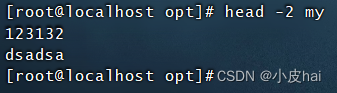
默认显示10行,显示指定的行数,添加数字即可
Tail命令(动态查看文件的尾部):
和 head命令类似
Wc命令(显示文件的行数,单词数,字符串数):
参数:
-l:显示行数
-w:显示单词数
-m:显示字符串数
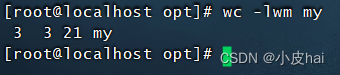
Sort命令(对文件内容或者查询的结果进行排序):
参数:
-f:不区分大小写
-r:反向排序
-t:指定分隔符
-i:只考虑可以打印的字符
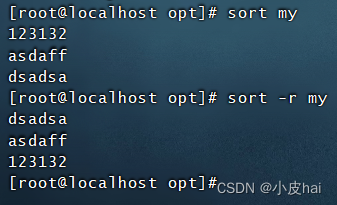
Find命令(查找当前文件件下的文件或目录,并打印出来,如果是目录,子目录一起打印):
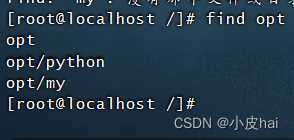
Which命令(查找相关命令的绝对路径):
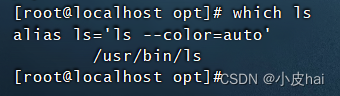
Whereis命令(查找命令的路径和数据库里的记录文件):

Gzip命令(解压,加压文件):

Zcat命令(查看压缩文件的内容):
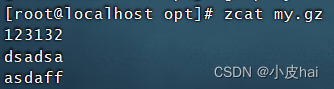
系统资源管理命令
Ps 命令(查看进程)
–ef:查询所有进程的全格式信息
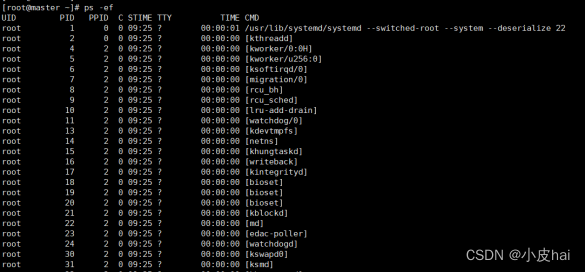
Top命令(查看系统资源使用情况):
查看系统资源使用情况(最小单位是进程):top

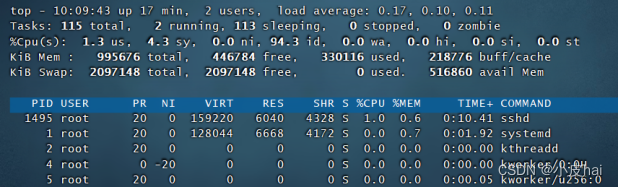
last命令(查看最近登录用户信息):
查看用户登录信息:Last -f /var/log/wmtp

Who命令(查看登录的账户信息):
查看当前登录系统的用户情况:who

参数:
-H:显示标题

-l:显示登录来源

-m:仅显示当前用户

-T:显示终端属性

-q:精简模式显示

查看用户登录的日志情况:who /var/log/wtmp

端口管理相关命令:
查看开放的端口:firewall-cmd --list-ports

(默认情况下,所有的端口都是关闭的)
开启端口:firewall-cmd --zone=public --add-port=80/tcp --permanent
(开启的是80端口,如果需要开启其他的端口,修改端口以及对应的协议即可)

内容到这里就结束了,后继学习更多的命令以后,再回来追加吧。文中错误的地方还是希望各位看官发现后给予指正吧,非常的感谢大家。






















 1678
1678











 被折叠的 条评论
为什么被折叠?
被折叠的 条评论
为什么被折叠?








